Recuperați cu ușurință datele iOS pierdute sau șterse accidental cu UltFone iOS Data Recovery
Publicat: 2020-12-31Fișiere șterse accidental de pe iPhone sau nu vă puteți găsi fișierele după ultima actualizare iOS? Ei bine, nu vă îngrijorați, avem o soluție uimitoare la toate aceste probleme, software-ul UltFone iOS Data Recovery care poate recupera aceste date pierdute pentru dvs. Este o aplicație excelentă pentru recuperarea datelor de pe iPhone-uri deteriorate sau vechi. Disponibil atât pe Windows, cât și pe Mac, ajută și la recuperarea datelor de pe iPhone, iPad și iPod Touch. Fie că este vorba de imagini, muzică sau mesaje WhatsApp, UltFone iOS Data Recovery poate face totul.
În plus, vă poate ajuta să găsiți note, atașamente, mementouri etc. fără bătăi de cap. Recuperarea datelor UltFone iOS încorporează atât de multe metode într-un singur instrument pentru a vă ajuta cu recuperarea datelor pentru iPhone, iPad și iPod Touch.
Datele iPhone șterse pot fi recuperate?
Da, există șanse de a recupera datele iPhone șterse cu ajutorul unui software de recuperare a datelor. Tot ce trebuie să faceți este să găsiți cea mai bună aplicație de recuperare pentru sistemul de operare și să vă conectați iPhone-ul la ea.
Cum utilizați UltFone iOS Data Recovery?
Ori de câte ori este nevoie să recuperați date pe dispozitive iOS, UltFone iOS Data Recovery este instrumentul de recuperare pe care vă puteți baza. Poate fi folosit cu ușurință atât pe platformele Windows, cât și pe Mac, cu aplicația sa dedicată. Acest instrument de recuperare este unul dintre cele mai ușor de utilizat instrumente de recuperare a datelor, ceea ce face procesul de recuperare rapid. Puteți prelua date de pe dispozitivul iOS pierdut sau stricat. Recuperarea datelor UltFone iOS poate ajuta, de asemenea, dispozitivele iOS care au înregistrat o defecțiune a sistemului, atac de viruși, actualizare iOS sau downgrade.
Compatibilitate – iOS 14, iPadOS 14 și iPhone 12 Mini/12/12 Pro (Max)
Caracteristicile UltFone iOS Data Recovery-
- Interfață simplă pentru ca utilizatorul să o înțeleagă rapid.
- Recuperează tone de fișiere de pe dispozitivul iOS.
- Previzualizează fișierele din backup înainte de a le restaura pe computer.
- Funcționează cu sau fără backup fără probleme.
- Repară dispozitivele iOS pentru a le face recuperabile.
- Restaurați rapid contactele și documentele pierdute.
- Recuperare eficientă a datelor pentru datele aplicațiilor terță parte.
- Pot fi recuperate mai multe tipuri de fișiere (30+).
- Recuperează mesajele din WhatsApp, Kik, Viber, backup WeChat (Numai pentru Mac).
- Recuperați datele de pe dispozitivul iOS Resetare din fabrică.
- Salvați fișierele de rezervă recuperate de pe un dispozitiv iOS pierdut.
- Preluare de pe dispozitivul blocat și dezactivat.
- Ajută la găsirea fișierelor pierdute în timpul actualizării iOS.
- Selectați datele de restaurat pentru a economisi spațiu.
- Recuperați datele de pe dispozitivele iOS deteriorate.
Pași pentru recuperarea datelor iOS pentru dispozitivul iOS folosind UltFone Data Recovery-
Pasul 1: Descărcați UltFone iOS Data Recovery din linkul de mai jos -
Faceți clic aici pentru a descărca UltFone iOS DATA RECOVERY Tool
Pasul 2: Instalați setarea pe computer. Aici am instalat versiunea Windows pentru computerul nostru cu Windows 10.
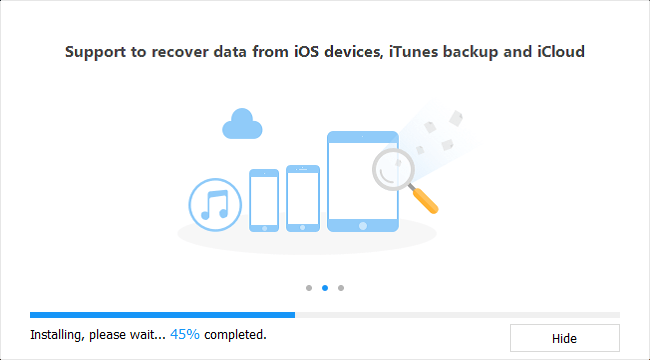
Pasul 3: Odată ce instalarea este finalizată, aplicația va rula și trebuie să faceți clic pe butonul Start.
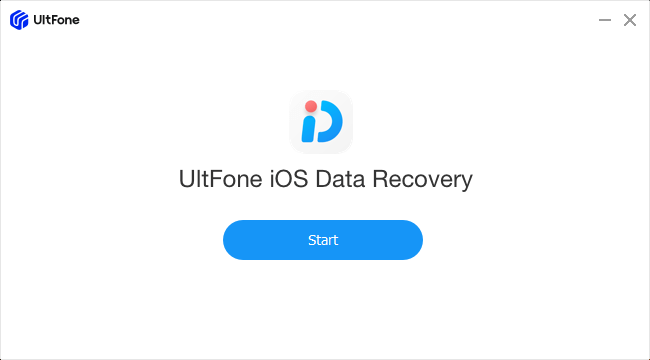
Pasul 4: Acest lucru va iniția instalarea driverului necesar pentru utilizarea dispozitivelor iOS pe computerul dumneavoastră Windows.
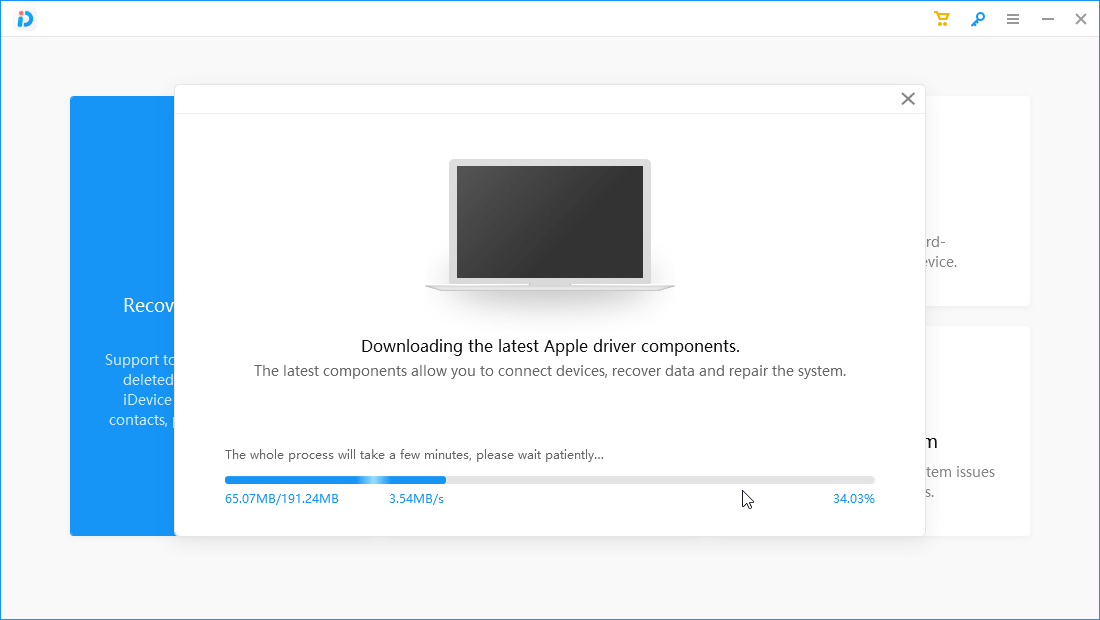
Acest lucru durează doar câteva momente și apoi veți vedea un mesaj care spune: componentele driverului Apple instalate cu succes.
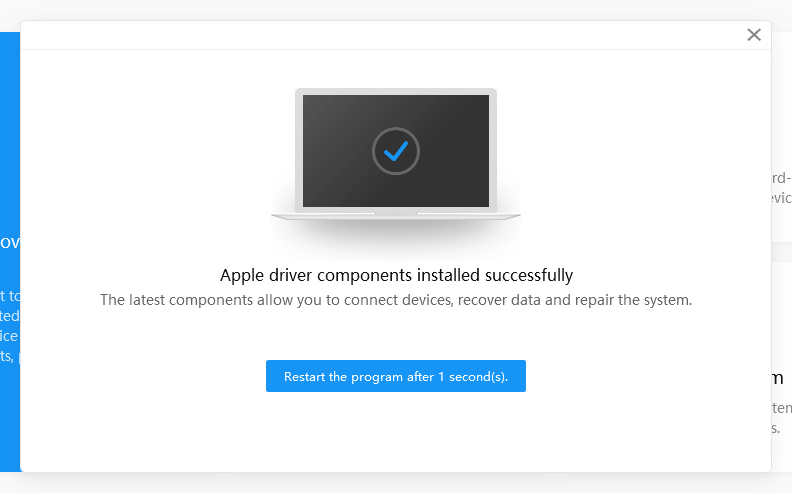
Pasul 5: Acum, programul repornește și veți vedea pagina de pornire a UltFone iOS Data Recovery. Aici veți vedea diferite secțiuni ale software-ului de recuperare.
- Recuperați date de pe dispozitivele iOS.
- Remediați sistemul iOS.
- Restaurați datele din Backup iTunes.
- Recuperați datele de pe iCloud.
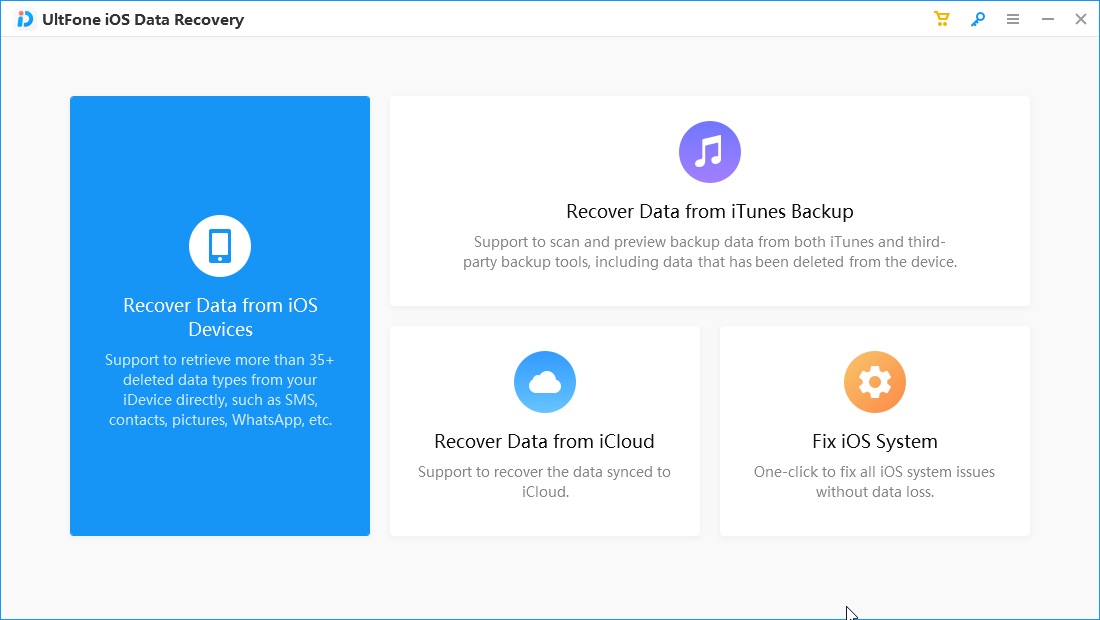
Aici, puteți face clic pe oricare dintre cele trei opțiuni pentru a recupera datele pierdute.
1. Recuperați datele de pe dispozitivele iOS utilizând UltFone iOS Data Recovery
- Faceți clic pe prima opțiune numită Recuperare date de pe dispozitivele iOS. Acest lucru vă va duce instantaneu la următoarea pagină care vă arată un mesaj pentru a conecta dispozitivul iOS la computer.
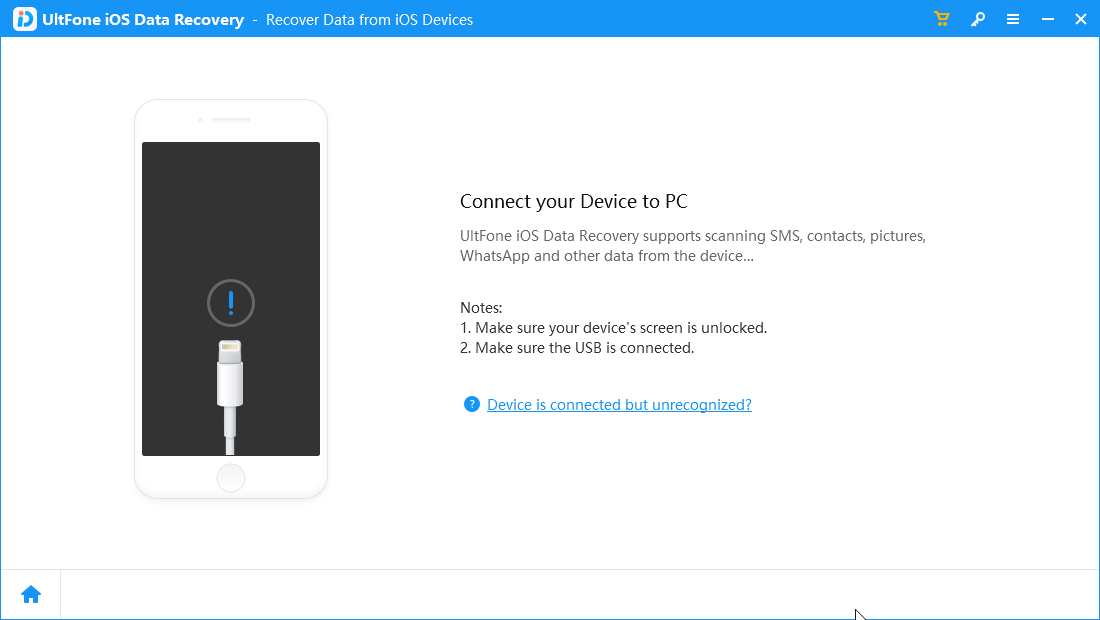
Notă: În cazul în care dispozitivul dvs. este conectat la computer, acesta nu apare în instrumentul UltFone iOS Data Recovery, faceți clic pe opțiuni - Dispozitivul este conectat, dar nerecunoscut.
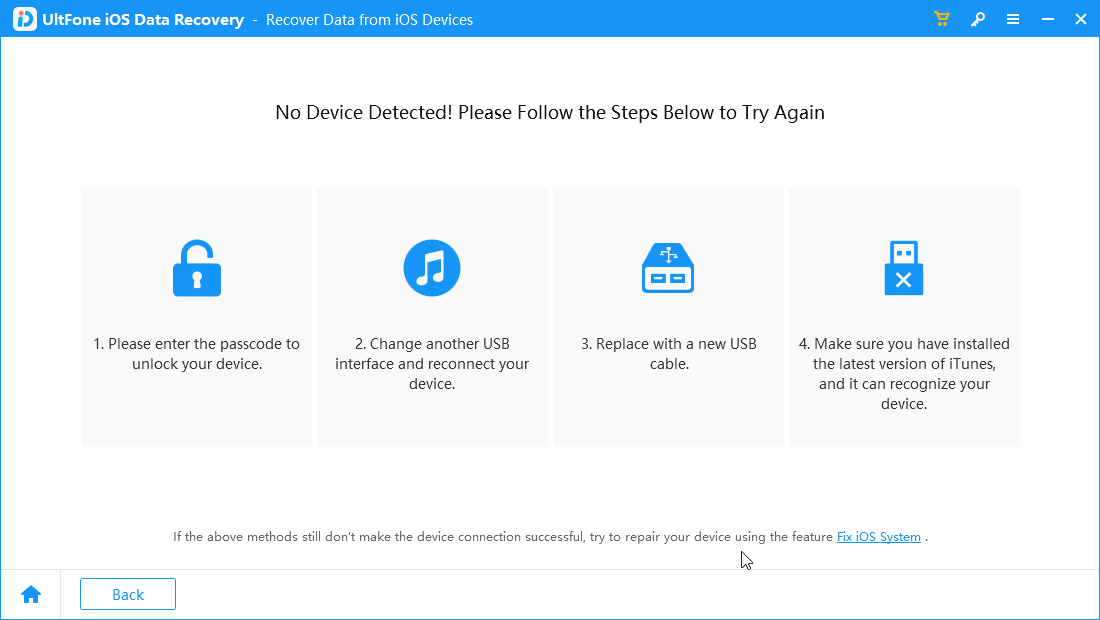
- Pe măsură ce vă conectați dispozitivul iOS la computerul Windows, acesta vă va afișa datele dispozitivului pe ecran. Veți primi două secțiuni – Date de sistem și Date despre aplicații terță parte. Datele de sistem constau din fotografii, videoclipuri, contacte, mesaje, note vocale, mesagerie vocală, marcaje Safari, note, intrări din calendar și multe altele. În timp ce Datele aplicațiilor terță parte cuprind datele stocate pe aplicații terță parte, cum ar fi WhatsApp, WeChat, Viber și Messenger.
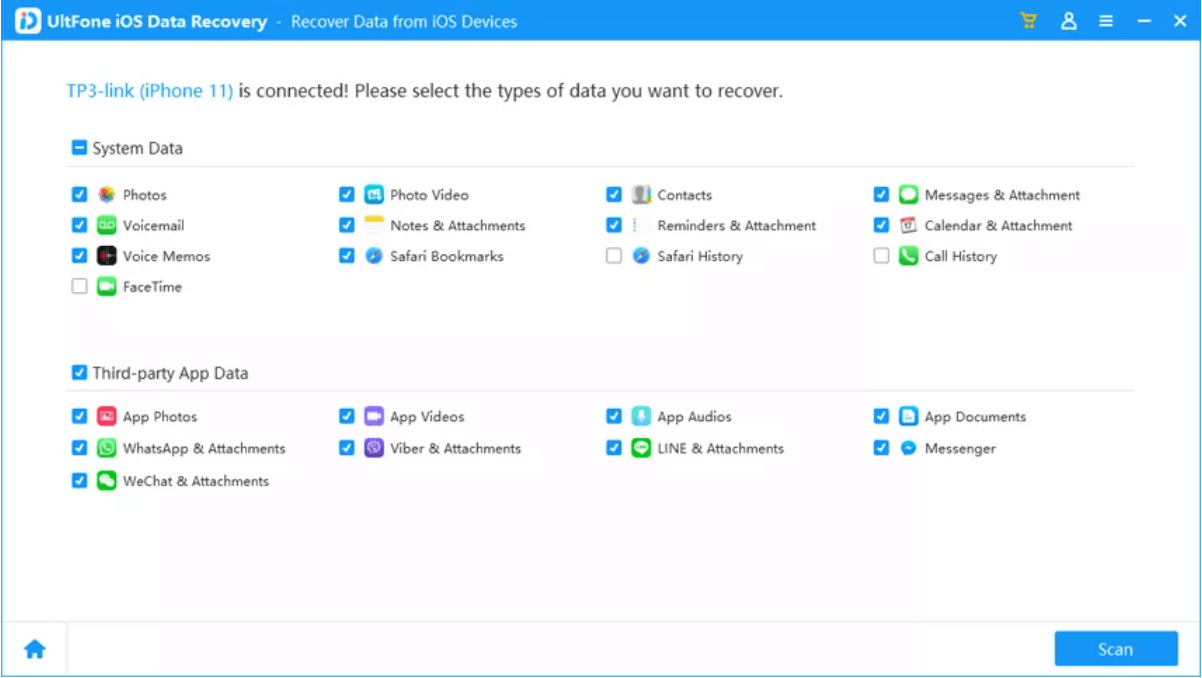
- Selectați tipul de date făcând clic pe caseta din fața fiecărei opțiuni, apoi faceți clic pe Scanare .
- Acum, după cum puteți vedea că datele recuperate de instrument pot fi vizualizate pe ecran, selectați-le pe cele pe care doriți să le recuperați și faceți clic pe Restaurare pe PC
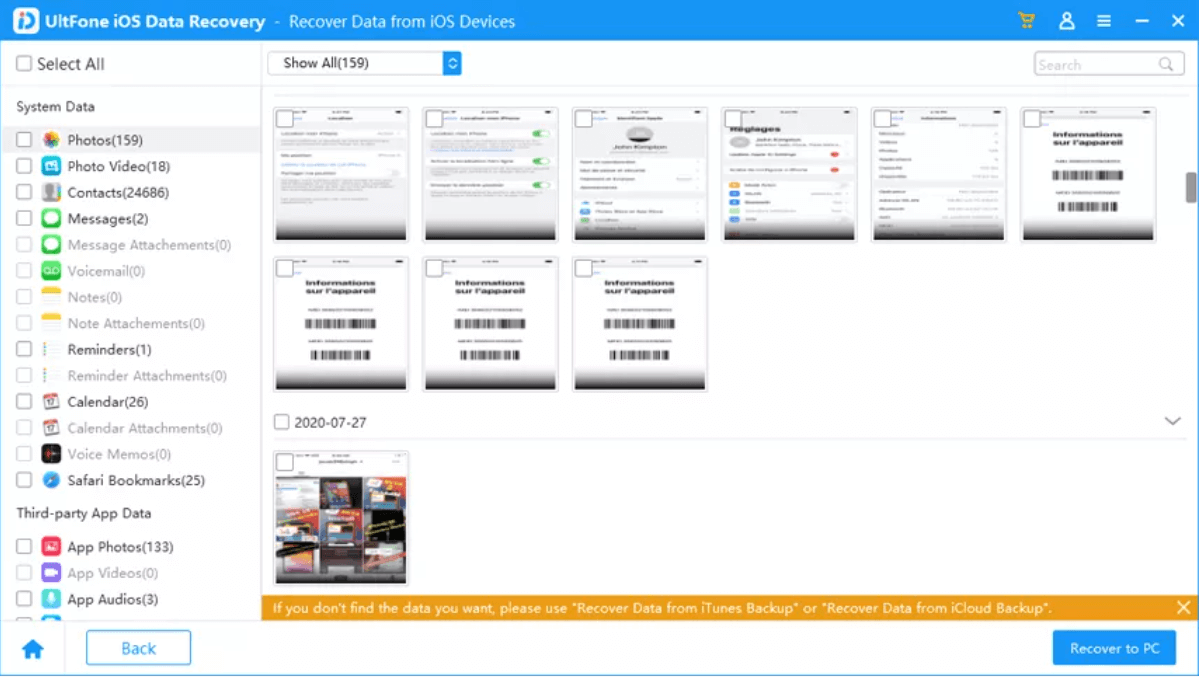

2. Recuperați datele de pe iCloud folosind UltFone iOS Data Recovery
- În cazul unei copii de rezervă a datelor pe dispozitivul dvs. iOS, puteți face clic pe Recuperare date de pe iCloud.
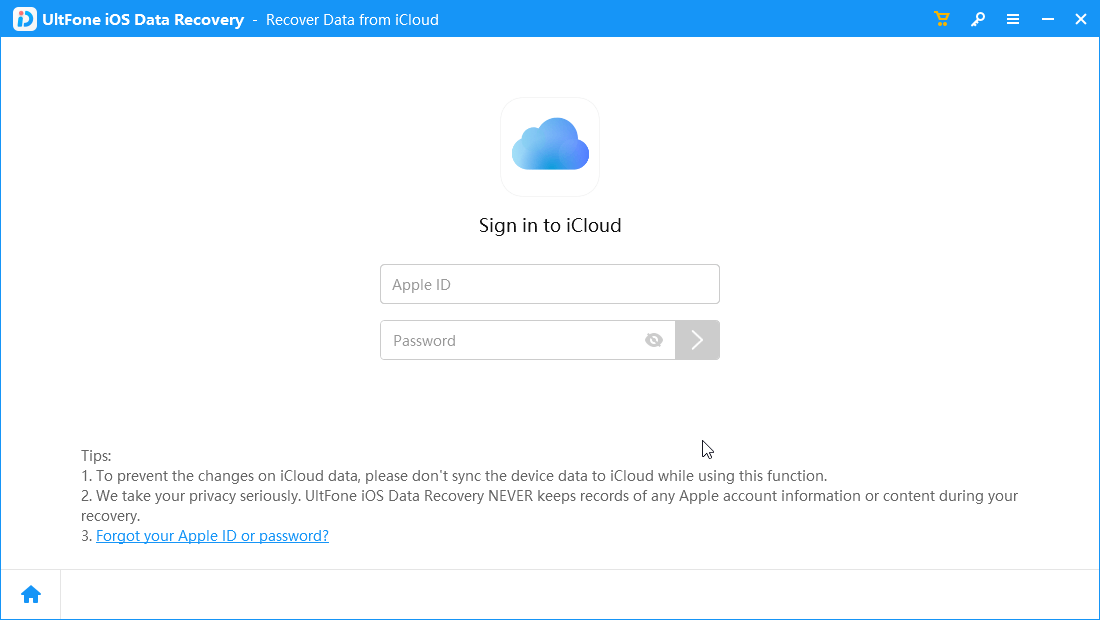
- Tot ce trebuie să faceți este să vă conectați la iCloud cu contul Apple. Acest lucru vă va ajuta să recuperați datele de pe dispozitivul iOS când ați selectat copia de rezervă.
Notă: Nu sincronizați dispozitivul iOS în timp ce sunteți conectat la computer pentru recuperarea datelor.
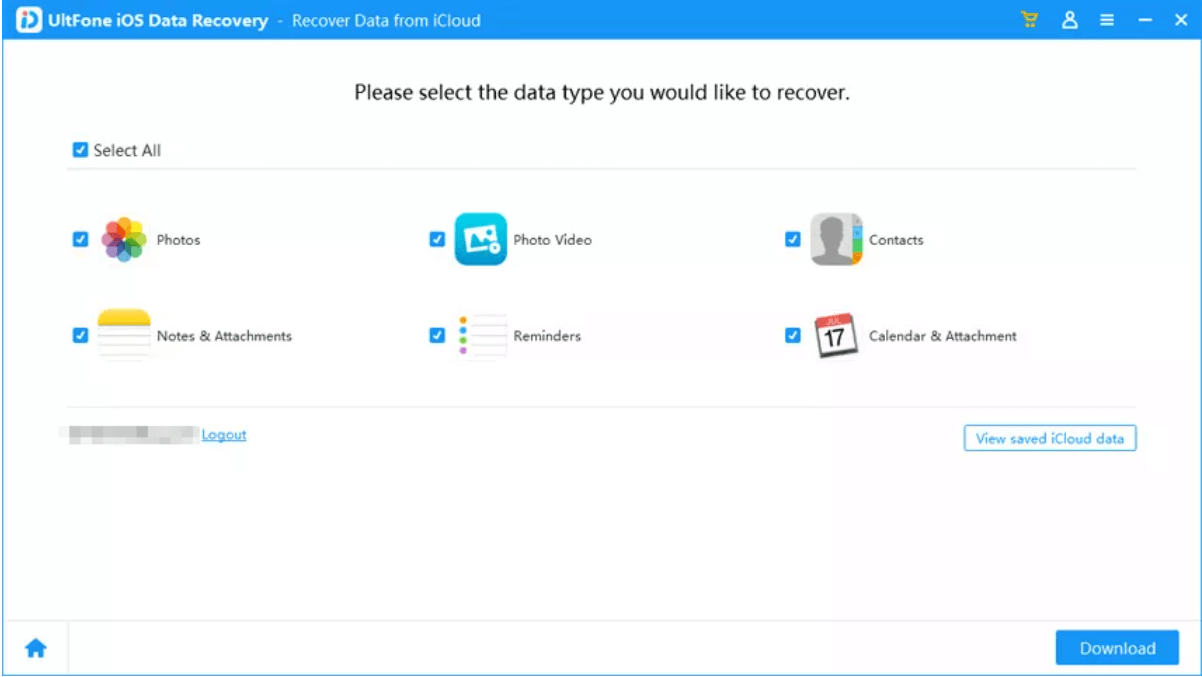
- Aici puteți vedea diferitele secțiuni – Fotografii, Videoclipuri, Contacte, Note și Atașamente, Mementouri, Calendar și Atașamente. Selectați tipurile de date preferate și faceți clic pe butonul Descărcare .
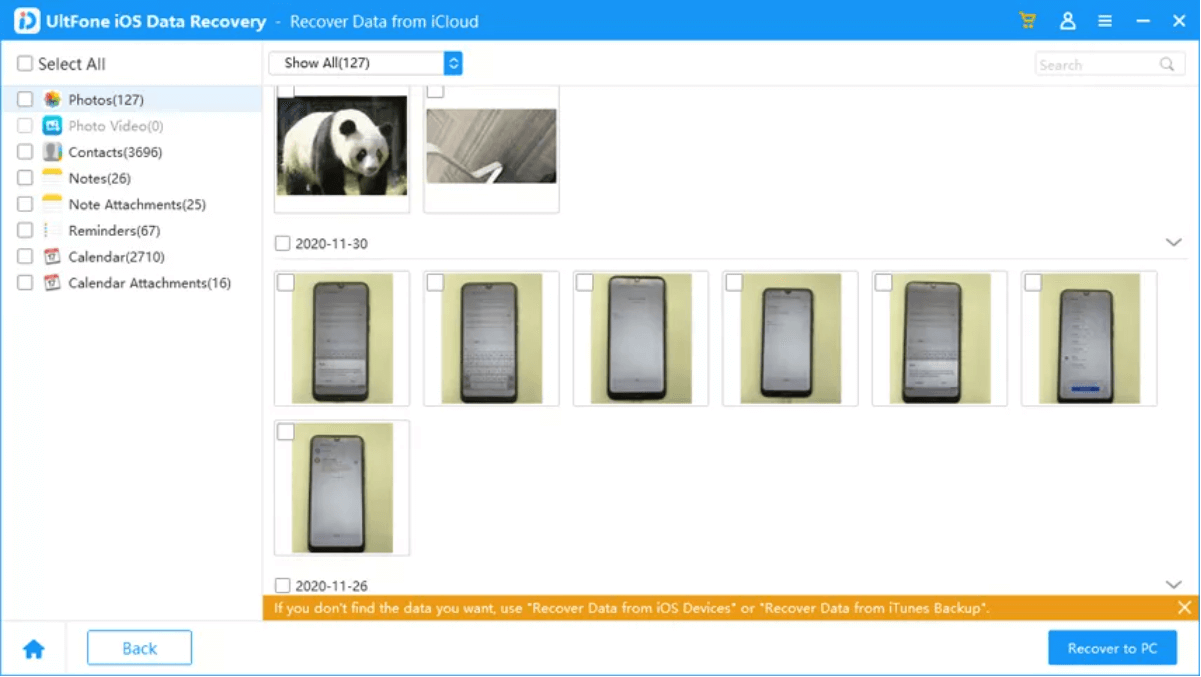
- UltFone vă va ajuta să previzualizați fișierele descărcate și le puteți selecta pe cele necesare pentru a fi recuperate pe computer. Faceți clic pe Restaurare pe PC când este selectat.
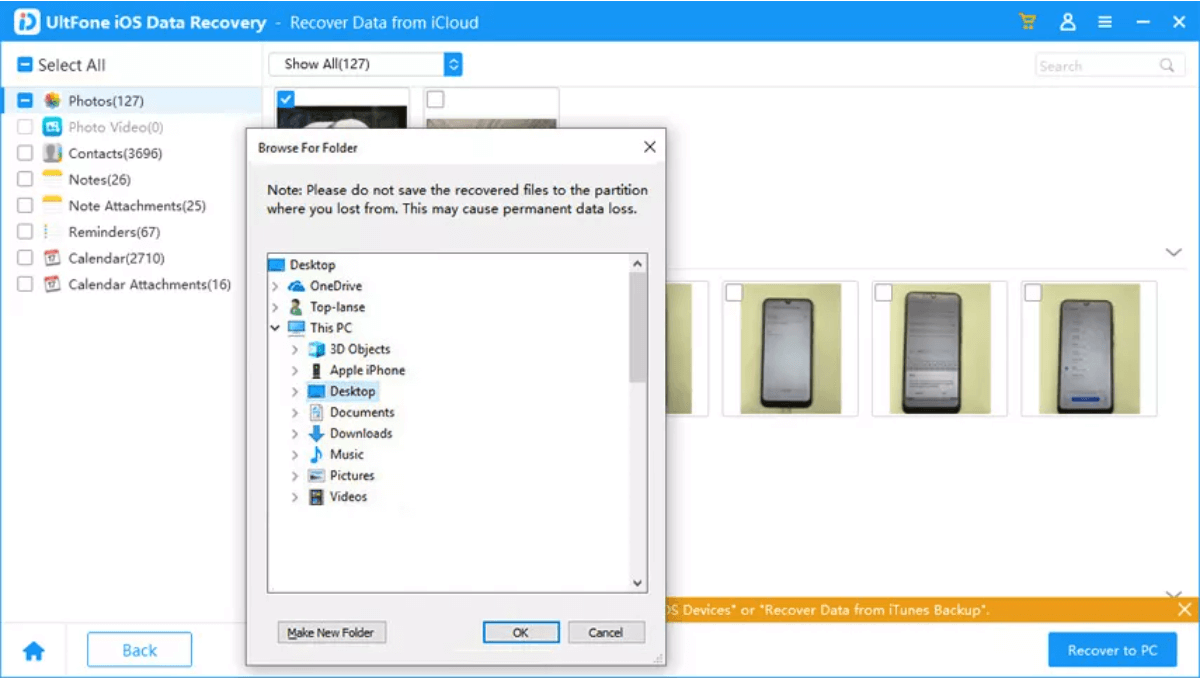
- Apoi, vă va cere să selectați folderul pentru a salva datele recuperate în locația dorită. Completați pentru a fi mai ușor de găsit mai târziu.
3. Recuperați datele din Backup iTunes folosind UltFone iOS Data Recovery
- În continuare, pe UltFone iOS Data recovery, avem opțiunea iTunes pentru recuperarea datelor. Faceți clic pe opțiunea Recuperare date din backup iTunes din ecranul de start.
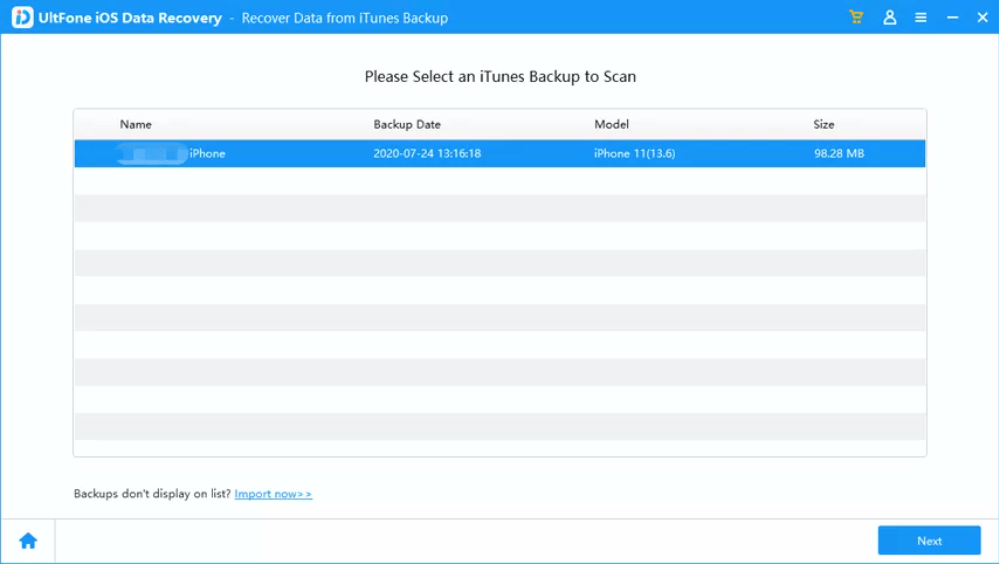
- Puteți vedea că iPhone-ul dvs. va fi afișat în secțiune. Trebuie să îl selectați și apoi să faceți clic pe Următorul
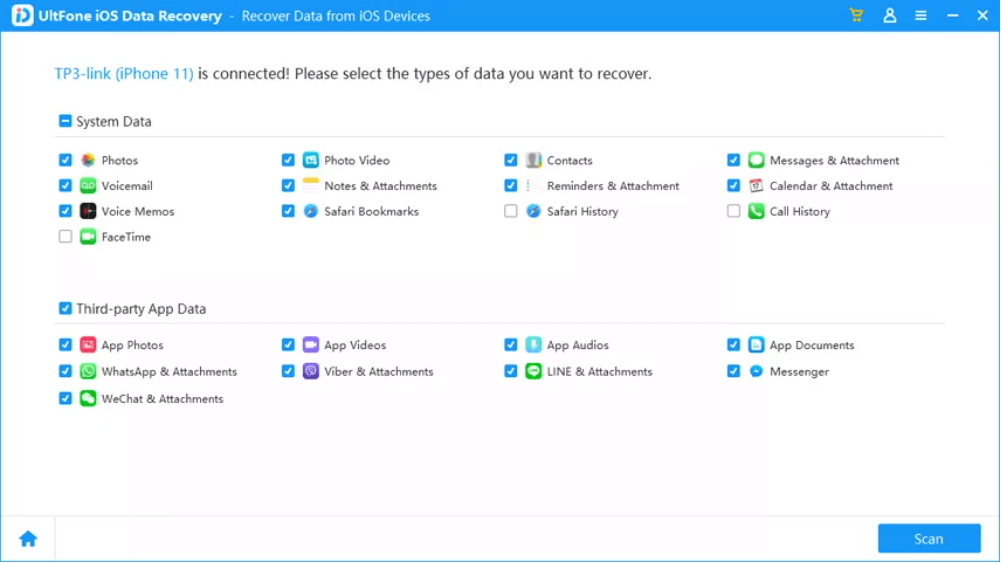
- Vă arată datele de pe iTunes. Acum selectați tipul de date de recuperat și faceți clic pe butonul Scanare.
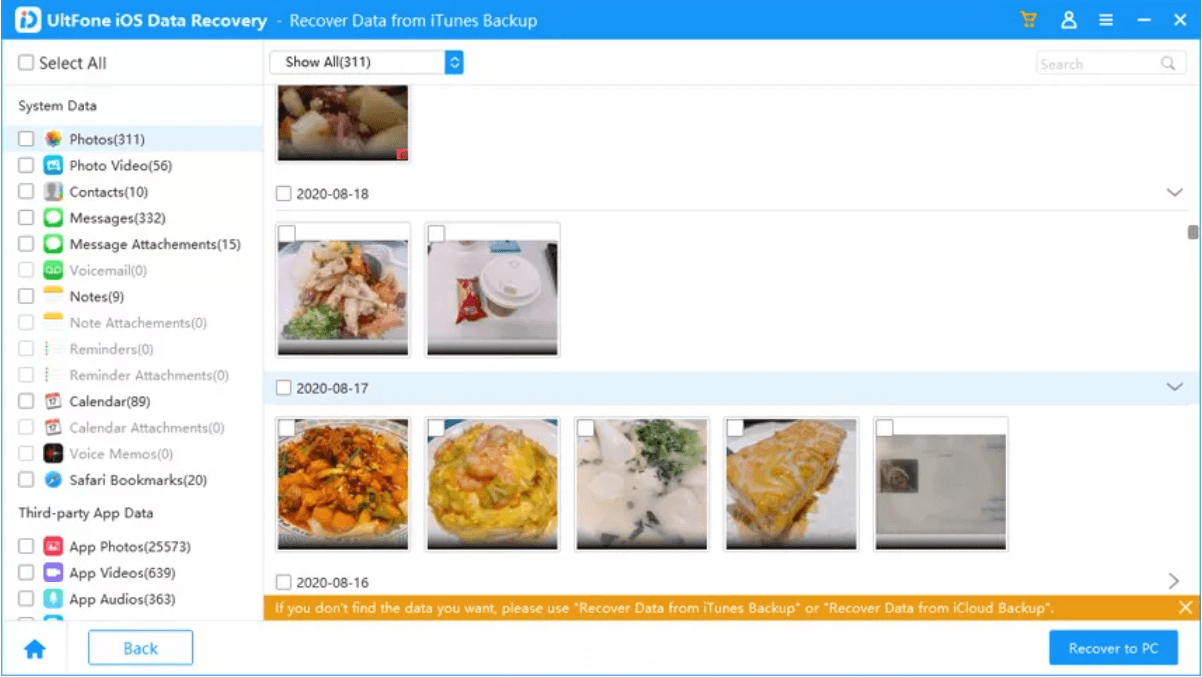
- Selectați fișierele recuperate din previzualizare. Faceți clic pe Restaurare pe PC.
4. Reparați dispozitivele iOS pentru recuperare-
În plus, UltFone iOS Data recovery oferă un instrument eficient pentru dispozitivele iOS care nu sunt recunoscute de computer. Accesați Remediați sistemul iOS din ecranul de pornire al instrumentului pentru carcasele unui telefon grav deteriorat sau cel care nu poate fi deblocat.
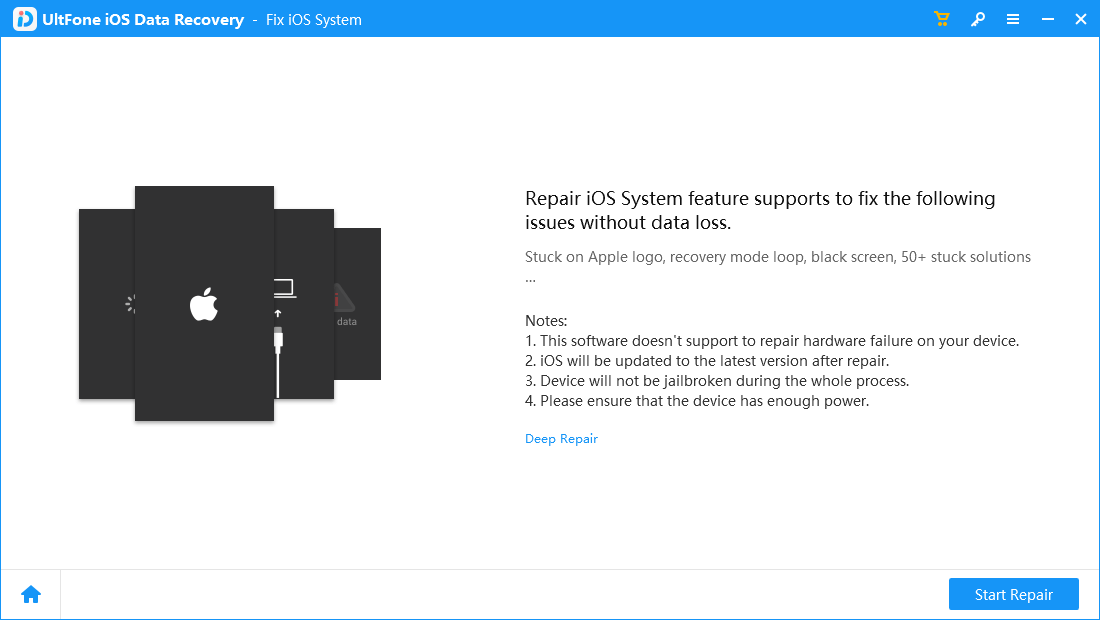
În astfel de cazuri în care recuperarea este oprită din cauza stării nerecunoscute a dispozitivului iOS. Trebuie să primiți ajutor de la această opțiune de la software-ul UltFone iOS Data Recovery.
- Conectați dispozitivul iOS și apoi lansați aplicația .
- Faceți clic pe Fix iOS System .
- Faceți clic pe Start Repair .
- Completați modelul și versiunea pentru dispozitivul dvs. iOS și lăsați instrumentul să descarce firmware-ul potrivit pentru dispozitivul dvs.
- Odată ce firmware-ul este descărcat, UltFone va începe procesul de reparare.
- Deoarece problema cu dispozitivul dvs. iOS este rezolvată, acum puteți reveni la ecranul de start pentru a selecta una sau alta metodă de recuperare a datelor.
Verdict-
La sfârșitul acestei revizuiri a UltFone iOS Data Recovery, vă putem asigura că vă va ajuta să vă recuperați fișierele media și datele pierdute. Cu această aplicație disponibilă pe Windows și Mac, puteți profita la maximum de procesul de recuperare a datelor. Deci, nu ezitați să obțineți minunatul software de recuperare a datelor iOS pe sistemul dvs. și să preluați fișierele fără probleme. O altă parte reconfortantă a acestei aplicații de recuperare a datelor este că vă oferă o opțiune de previzualizare a fișierelor. Acest lucru poate fi de mare ajutor celor cărora le place să filtreze fișierele importante din teancul de date recuperate. Vă recomandăm să utilizați UltFone iOS Data Recovery pentru dispozitivele iOS pentru a recupera datele pierdute.
Faceți clic aici pentru a descărca UltFone iOS DATA RECOVERY Tool
Sperăm că acest articol vă va ajuta să înțelegeți cum funcționează UltFone iOS Data Recovery. Am dori să cunoaștem părerile dumneavoastră despre această postare pentru a o face mai utilă. Sugestiile și comentariile dvs. sunt binevenite în secțiunea de comentarii de mai jos. Distribuiți informațiile cu prietenii dvs. și cu alții, distribuind articolul pe rețelele sociale.
Ne place să auzim de la tine!
Pentru orice întrebări sau sugestii, vă rugăm să ne anunțați în secțiunea de comentarii de mai jos. Ne place să revenim cu o soluție. Publicăm în mod regulat sfaturi și trucuri, împreună cu soluții la probleme comune legate de Android, iOS, Windows și Mac.
Întrebări frecvente-
Î1. Recuperarea datelor iOS este gratuită?
Deși recuperarea datelor iOS nu este gratuită, fișierele limitate pot fi recuperate la versiunea gratuită. Dar dacă doriți să obțineți cele mai bune rezultate, încercați cel mai bun software de recuperare a datelor, cum ar fi UltFone iOS Data Recovery.
Q2. Cum pot recupera videoclipurile șterse definitiv pe iOS?
Puteți utiliza instrumentul eficient – UltFone iOS Data recovery pentru a recupera fișierele media pierdute. Are o interfață foarte simplă pentru a vă ajuta să navigați. Puteți găsi Cum să recuperați datele pierdute cu acest instrument simplu utilizând iCloud, iTunes etc.
Lecturi recomandate:
iPhone a dispărut mai lent după actualizarea iOS 14? Faceți-l să funcționeze fără probleme cu aceste sfaturi
Cum să schimbați pictograma aplicației în ecranul de pornire iOS 14
Cele mai bune widget-uri pentru iPhone pentru a personaliza ecranul de pornire
